来源:小编 更新:2025-02-01 19:55:50
用手机看
最近手机界可是热闹非凡呢!华为的鸿蒙系统一经推出,就吸引了无数眼球。不过,听说有些小伙伴用了一段时间后,觉得还是安卓系统更顺心,于是乎,心里就痒痒的,想着能不能把鸿蒙系统给退回去呢?今天,就让我来给你详细揭秘鸿蒙系统到底能不能退回安卓系统,以及退回的过程中需要注意哪些小细节吧!

答案是:当然可以!不过,这可不是一件轻松的事情哦。首先,你得有一台华为手机,还得有一台电脑,还有一根数据线。准备好这些,咱们就可以开始这场“系统大挪移”的冒险之旅了。
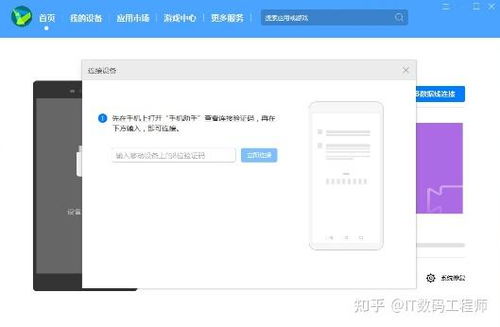
1. 电脑:一台运行正常的电脑,最好是Windows系统,因为华为手机助手是专为Windows系统设计的。
2. 数据线:一根质量过硬的数据线,确保手机和电脑能够顺利连接。
3. 华为手机助手:下载并安装最新版本的华为手机助手,这是连接手机和电脑的桥梁。
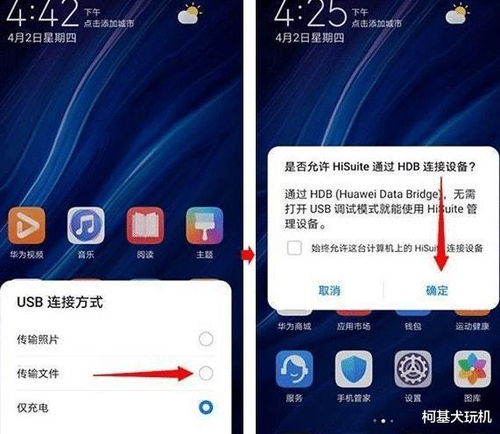
1. 连接手机和电脑:用数据线将手机和电脑连接起来,确保连接稳定。
2. 打开华为手机助手:在电脑上打开华为手机助手,等待手机识别。
3. 备份重要数据:在开始退回安卓系统之前,一定要备份手机中的重要数据,比如照片、视频、联系人等。毕竟,数据丢失可不是闹着玩的。
4. 进入系统更新:在华为手机助手中,找到“系统更新”选项,点击进入。
5. 切换到其他版本:在系统更新界面,选择“切换到其他版本”,然后选择“更早版本”。
6. 恢复:选择你想要恢复的安卓版本,点击“恢复”按钮。
7. 等待安装完成:系统会自动下载并安装安卓系统,期间手机可能会重启几次,请耐心等待。
1. 确保手机电量充足:在开始退回安卓系统之前,确保手机电量充足,至少要保证手机电量在50%以上。
2. 关闭查找我的手机:在退回安卓系统之前,请关闭手机的“查找我的手机”功能,以免影响操作。
3. 确保手机内存空间足够:退回安卓系统需要一定空间,请确保手机内存空间至少有20GB以上。
4. 备份重要数据:再次强调,备份重要数据是必不可少的步骤,以免数据丢失造成损失。
5. 耐心等待:退回安卓系统需要一定时间,请耐心等待,不要随意操作手机。
鸿蒙系统可以退回安卓系统,但这个过程并不简单,需要你耐心和细心。如果你是手机小白,或者对电脑操作不太熟悉,建议还是去华为售后服务中心寻求帮助。不过,如果你已经做好了充分的准备,那么,就让我们一起开启这场“系统大挪移”的冒险之旅吧!相信我,当你成功将鸿蒙系统退回安卓系统后,那种成就感一定会让你乐在其中!